How to use blend shapes to animate characters
अपने rigging जबकि 3 डी मॉडल हड्डियों का उपयोग करना बहुत प्रभावी हो सकता है, कभी-कभी यह विधि उपयुक्त नहीं है - और चेहरे की अभिव्यक्ति उन समयों में से एक है। इस तरह के मामलों में, आप पाएंगे कि हर स्थिति के लिए वजन के नक्शे ठीक से काम करने की कोशिश करने से कुछ मिश्रण आकार बनाने के लिए यह अधिक कुशल हो सकता है।
तो हड्डियों को पीछे छोड़ दें और कुछ सरल मिश्रण आकार कैसे स्थापित करें और अपने एनिमेशन में प्रभावी ढंग से उनका उपयोग करें।
01. अंतिम ज्यामिति से शुरू करें
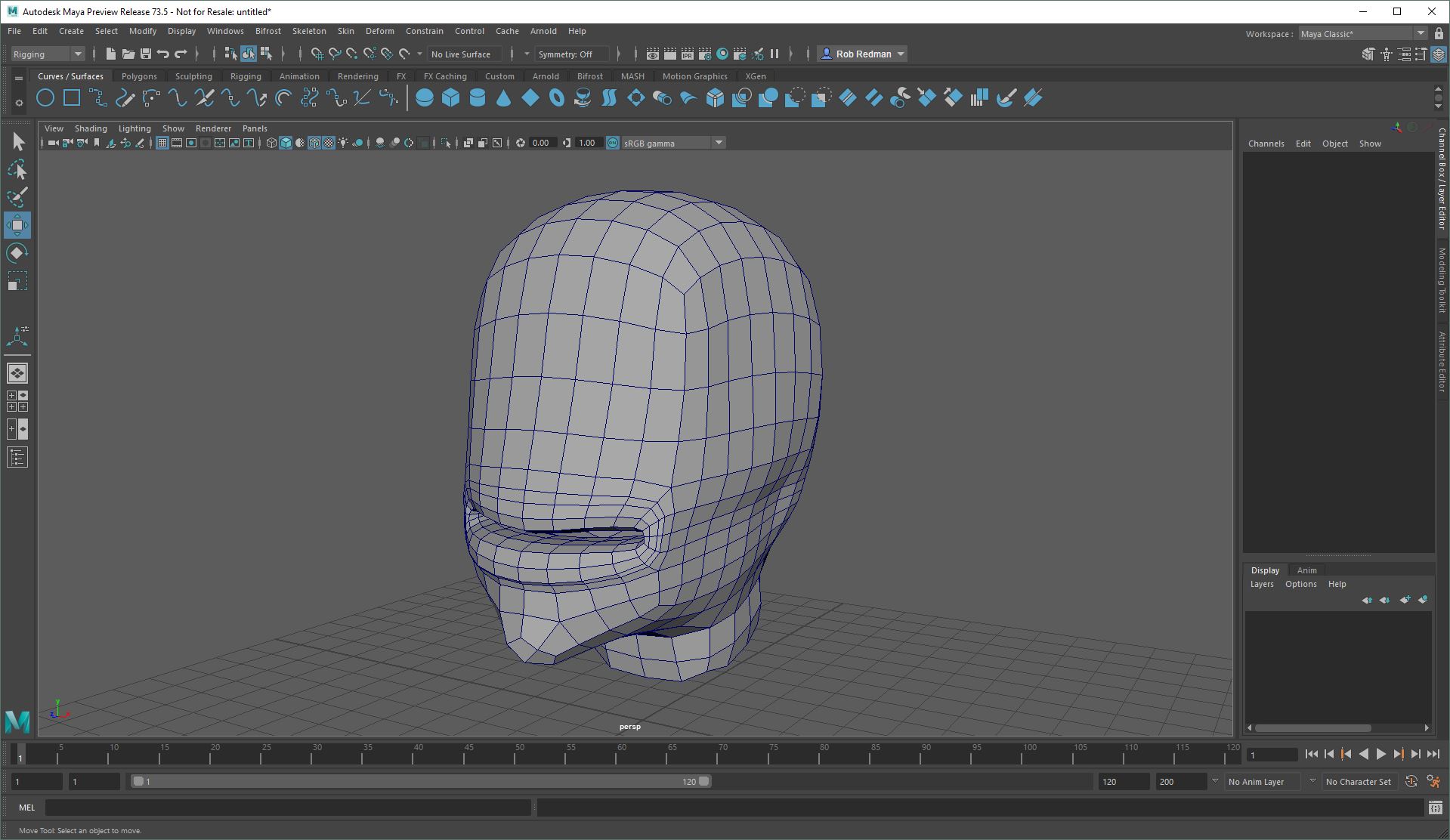
आपके साथ शुरू करने के लिए अपने जाल की जरूरत है। शुरू करने से पहले आप अंतिम ज्यामिति को शुरू करने से पहले, यह सुनिश्चित करने के लिए कि आप मूल से मेल खाने वाले डुप्लिकेट में अपने शिखर को सुनिश्चित करें। मैं इस सरलीकृत सिर का उपयोग करने के लिए ट्यूटोरियल को आसान बनाने में मदद करने के लिए कर रहा हूं लेकिन आप एक ही विधि का उपयोग कर सकते हैं इससे कोई फर्क नहीं पड़ता कि आपका चरित्र कितना जटिल है।
02. डुप्लिकेट बनाएं

मिश्रण आकार आपके बेस जाल के डुप्लिकेट पर जाल को बदलकर काम करते हैं, इसलिए सुनिश्चित करें कि मूल डिफ़ॉल्ट मुद्रा में है, फिर इसे दबाकर डुप्लिकेट करें CTRL + D । इस प्रतिलिपि को तरफ ले जाएं ताकि आप दो संस्करणों को बेहतर ढंग से देखें और तुलना कर सकें। आप इनमें से कई डुप्लिकेट कर सकते हैं क्योंकि आपको प्रत्येक अभिव्यक्ति के लिए पूरा करने की आवश्यकता है।
03. नरम चयन का उपयोग करें

मैं यहां चीजों के मॉडलिंग पक्ष में बहुत ज्यादा नहीं जाऊंगा, लेकिन यह ध्यान देने योग्य है कि मुलायम चयन अभिव्यक्तियों को परिभाषित करने के लिए अच्छी तरह से काम करते हैं। कई मामलों में, वॉल्यूम पर चयन सेट को छोड़कर सबसे अच्छा है, क्योंकि इससे मुंह गुहाओं को किसी भी होंठ आंदोलन के साथ आगे बढ़ने में मदद मिलती है, जो ओवरलैपिंग बहुभुज के साथ भयानक दुर्घटनाओं को रोक सकता है।
04. अभिव्यक्ति या नियंत्रण चुनें
ऊपर आप देख सकते हैं कि मैंने एक scowling pose बनाया है। आप किसी भी बिंदु पर चुन सकते हैं, लेकिन यदि आप अभिव्यक्ति या नियंत्रण बनाना चाहते हैं तो यह तय करने के लायक है। आप एनिमेट के रूप में मिश्रण आकार मिश्रण कर सकते हैं, इसलिए इस बारे में सोचने की कोशिश करें कि क्या आप अभिव्यक्तियां या 'शीर्ष होंठ कर्ल' या 'ब्रो राइट डाउन' जैसी चीजें चाहते हैं। दोनों उपयोगी हैं लेकिन एक छोटी सी योजना एक लंबा रास्ता तय कर सकती है।
05. अपने डुप्लिकेट का नाम दें

अपने डुप्लीकेट का नाम देने के लिए, उन्हें बदले में चुनें और गुण संपादक में जाल क्षेत्र में एक नया नाम टाइप करें। आप निश्चित रूप से ऐसा कर सकते हैं, लेकिन बाद में दृश्य प्रबंधन में सहायता के लिए, काम के रूप में आप काम करने के लिए चीजों को नाम देने के लायक हैं। आउटलाइनर में जाल ढूंढना इतना आसान है अगर आपको सबकुछ याद रखना याद है।
06. मिश्रण आकार बनाएं
मिश्रण आकार बनाने के लिए, अभिव्यक्ति जाल का चयन करें, इसके बाद बेस जाल (जिसे आप हमेशा अंतिम चुनते हैं, जैसा कि यह लक्ष्य है)। फिर Deform मेनू पर जाएं और विकल्प संवाद खोलने के लिए मिश्रण आकार के बगल में स्थित बॉक्स पर क्लिक करें।
डिफ़ॉल्ट इसके लिए ठीक हैं, लेकिन यदि आपके पास एक कठोर मॉडल है, तो उन्नत टैब पर जाएं और प्री-विरूपण के लिए स्वचालित स्वैप करें ताकि यह आपके जाल से गड़बड़ न करे।
07. उन्हें परीक्षा दें

एक बार जब आप अपने सभी मिश्रण आकार बना लेते हैं तो यह उनका परीक्षण करने का समय है। 'विंडोज और जीटी; चुनकर मिक्सर खोलें; एनीमेशन संपादकों और जीटी; आकार 'और आप स्लाइडर का एक सेट देखेंगे। प्रत्येक अभिव्यक्ति के लिए दो हैं।
अपने मूल जाल पर नजर के साथ, स्लाइडर्स को समायोजित करने का प्रयास करें कि जाल कैसे आकार लेता है, या तो पूर्ण या किसी भी प्रतिशत में। ध्यान दें कि वे व्यक्तिगत रूप से या टेंडेम में कैसे काम कर सकते हैं।
08. मज़ा शुरू करें!
अब मज़ा शुरू होता है: आप एनिमेट करने के लिए मिलता है। जो कुछ भी बचा है वह समय रेखा को साफ़ करना है, स्लाइडर्स को आवश्यकतानुसार स्थानांतरित करना और कुंजीफ्रेम रिकॉर्ड करने के लिए 'कुंजी' कॉलम के नीचे सर्कल पर क्लिक करना है।
याद रखें कि आप अपने मिश्रण आकारों को मिला सकते हैं - यह वास्तव में इस विधि के पीछे शक्ति है, क्योंकि यह कुछ प्राकृतिक दिखने वाले परिणामों के लिए बना सकता है। अंत में, मत भूलना कि आप इस तकनीक का उपयोग किसी भी चीज़ के लिए कर सकते हैं, न केवल चेहरे की अभिव्यक्तियों। कार निलंबन, स्प्रिंग्स, और सभी प्रकार की चीजों के लिए यह बहुत अच्छा है।
संबंधित आलेख:
- समीक्षा: अद्भुत डिजाइनर 6
- 3 डी प्रिंटिंग के लिए अपना काम तैयार करें: 8 शीर्ष युक्तियाँ
- ज़ब्रश वर्ण डिजाइन मास्टरक्लास
कैसे करना है - सर्वाधिक लोकप्रिय लेख
How to speed up and optimise WordPress sites
कैसे करना है Sep 11, 2025(छवि क्रेडिट: वेब डिजाइनर) [1 9] वर्डप्रेस एक सा..
How to combine 3D and comic art in ZBrush
कैसे करना है Sep 11, 20252 का पृष्ठ 1: पृष्ठ 1 [1 1] पृष्ठ 1 [1 1] पृष्ठ 2 [1 9] [1 9]..
5 hot new CSS features and how to use them
कैसे करना है Sep 11, 20252 का पृष्ठ 1: 5 नई सीएसएस विशेषताएं एक्सप्�..
एफ़िनिटी डिजाइनर: ग्रिड का उपयोग कैसे करें
कैसे करना है Sep 11, 2025एफ़िनिटी डिजाइनर मैक और विंडोज के लिए उपलब्ध वेक�..
Create and animate SVG polygons
कैसे करना है Sep 11, 2025इस ट्यूटोरियल में हम एसवीजी त्रिकोणों से छवियों �..
एक वीडियो गेम के लिए एक बजाने योग्य अवतार डिजाइन
कैसे करना है Sep 11, 2025इसके लिए फ़ोटोशॉप ट्यूटोरियल , मैं एक बजाने ..
6 ways to speed up your modelling
कैसे करना है Sep 11, 2025एक अधिक कुशल वर्कफ़्लो आपकी गति मूर्तिकला तकनीक �..
स्केलेबल उत्तरदायी घटक बनाएं
कैसे करना है Sep 11, 2025जब भी हम रखरखाव और स्केलेबल वेबसाइटों के निर्माण ..
श्रेणियाँ
- एआई और मशीन लर्निंग
- AirPods
- वीरांगना
- अमेज़ॅन एलेक्सा और अमेज़ॅन इको
- अमेज़न एलेक्सा और अमेज़न इको
- अमेज़न आग टीवी
- अमेज़न प्रधानमंत्री वीडियो
- एंड्रॉयड
- Android फ़ोन और टेबलेट
- Android फोन और टैबलेट
- Android टीवी
- एप्पल
- Apple App स्टोर
- एप्पल HomeKit और एप्पल HomePod
- एप्पल संगीत
- एप्पल टीवी
- एप्पल घड़ी
- एप्लिकेशन और वेब Apps
- ऐप्स और वेब ऐप्स
- ऑडियो
- Chrome बुक और क्रोम ओएस
- क्रोमबुक और क्रोम ओएस
- Chromecast
- बादल और इंटरनेट
- बादल और इंटरनेट
- क्लाउड और इंटरनेट
- कंप्यूटर हार्डवेयर
- कंप्यूटर इतिहास
- गर्भनाल काटने और स्ट्रीमिंग
- कॉर्ड कटिंग और स्ट्रीमिंग
- कलह
- डिज्नी +
- DIY
- बिजली के वाहन
- EReaders
- अनिवार्य
- व्याख्यार
- फेसबुक
- जुआ
- जनरल
- Gmail
- गूगल
- गूगल सहायक और गूगल नेस्ट
- Google सहायक और Google नेस्ट
- गूगल क्रोम
- गूगल डॉक्स
- को Google डिस्क
- गूगल मैप्स
- गूगल प्ले स्टोर
- Google शीट
- Google स्लाइड
- गूगल टीवी
- हार्डवेयर
- एचबीओ मैक्स
- कैसे करना है
- Hulu
- इंटरनेट स्लैंग और लघुरूप
- IPhone और IPad
- Kindle
- लिनक्स
- मैक
- रखरखाव और अनुकूलन
- माइक्रोसॉफ्ट एज
- माइक्रोसॉफ्ट एक्सेल
- माइक्रोसॉफ्ट ऑफिस
- माइक्रोसॉफ्ट आउटलुक
- Microsoft PowerPoint
- माइक्रोसॉफ्ट टीमें
- माइक्रोसॉफ्ट वर्ड
- मोज़िला फ़ायरफ़ॉक्स
- Netflix
- Nintendo स्विच
- पैरामाउंट +
- पीसी गेमिंग
- मयूर
- फोटोग्राफी
- फ़ोटोशॉप
- प्लेस्टेशन
- गोपनीयता और सुरक्षा
- निजता एवं सुरक्षा
- गोपनीयता और सुरक्षा
- उत्पाद मवेशियों को इकट्ठा
- प्रोग्रामिंग
- रास्पबेरी Pi
- Roku
- सफारी
- सैमसंग फ़ोन और टेबलेट
- सैमसंग फोन और टैबलेट
- स्लैक
- स्मार्ट होम
- Snapchat
- सामाजिक मीडिया
- अंतरिक्ष
- Spotify
- Tinder
- समस्या निवारण
- टीवी
- ट्विटर
- वीडियो गेम
- आभासी वास्तविकता
- के VPN
- वेब ब्राउज़र
- वाईफ़ाई और रूटर
- वाईफाई और राउटर
- विंडोज
- Windows 10
- विंडोज 11
- विंडोज 7
- एक्सबॉक्स
- यू ट्यूब के यूट्यूब टीवी
- YouTube और YouTube टीवी
- ज़ूम
- Explainers






